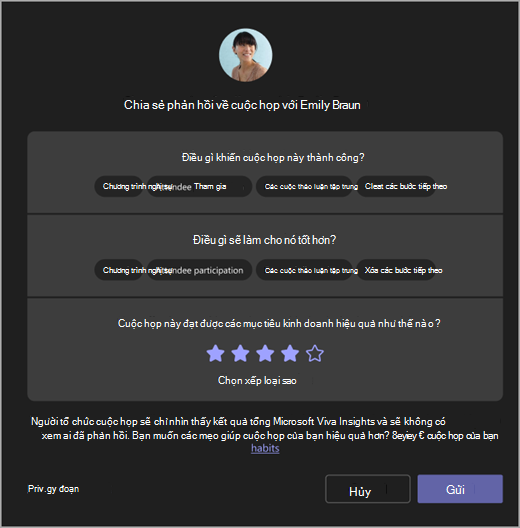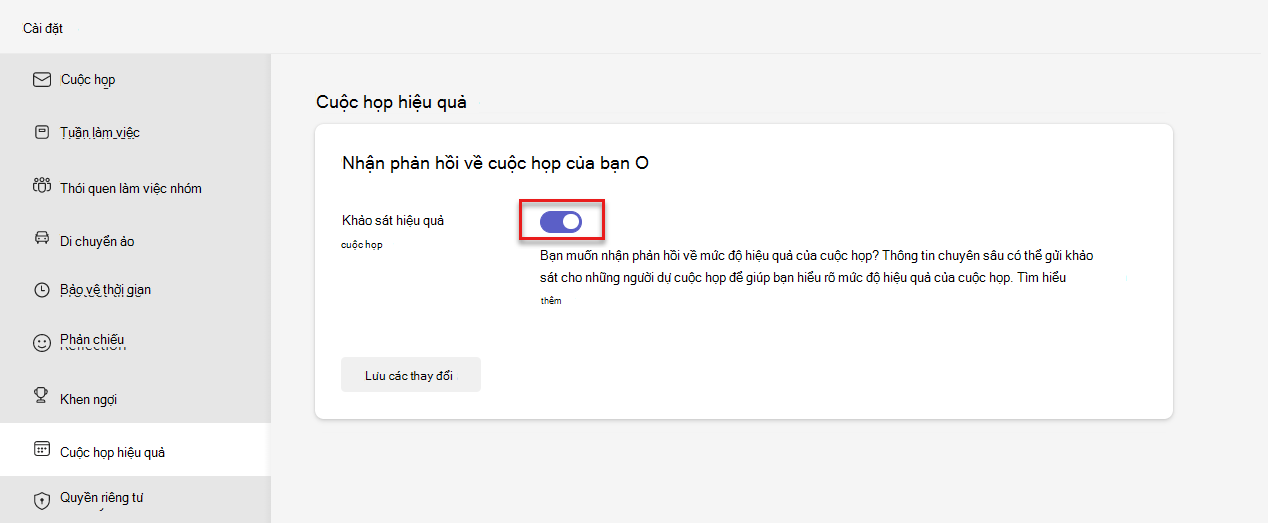Khảo sát hiệu quả cuộc họp trong Viva Insights
Lưu ý: Áp dụng cho người dùng có đăng Viva Insights đồng. Tham khảo Kế hoạch và môi trường để biết thêm thông tin. Khảo sát hiệu quả cuộc họp chỉ có sẵn trong khách hàng Teams cổ điển, không phải Teams mới. Bắt đầu từ tháng 7 năm 2025, Teams cổ điển sẽ không còn khả dụng. Tìm hiểu thêm.
Với khảo sát hiệu quả về cuộc họp, bạn có thể xem phản hồi tổng hợp từ người dự về các cuộc họp bạn đã tổ chức. Những khảo sát này giúp bạn hiểu rõ những gì đang diễn ra tốt đẹp với các cuộc họp của mình — và những gì bạn có thể cải thiện trong các cuộc họp trong tương lai — để thúc đẩy văn hóa cuộc họp lành mạnh.
Khảo sát xuất hiện ở phần cuối của một số cuộc họp Teams có từ 5 người dự trở lên. Dưới đây là các câu hỏi khảo sát và lựa chọn phản hồi:
-
Điều gì khiến cuộc họp này thành công?
-
Chương trình
-
Các cuộc thảo luận tập trung
-
Tham gia của người dự
-
Xóa các bước tiếp theo
-
-
Điều gì sẽ làm cho nó tốt hơn?
-
Chương trình
-
Các cuộc thảo luận tập trung
-
Tham gia của người dự
-
Xóa các bước tiếp theo
-
-
Cuộc họp này đạt được các mục tiêu kinh doanh hiệu quả như thế nào?
-
Thang xếp hạng từ một đến năm sao cho
-
Thông tin chuyên sâu
Người tổ chức có đăng Viva Insights có thể xem kết quả khảo sát tổng hợp trong Viva Insights của họ trong Teams và trên web. Các kết quả này bao gồm dạng xem tổng hợp về xếp hạng sao và quyền truy cập vào phản hồi cá nhân, ẩn danh.
Phần Cuộc họp hiệu quả cũng hiển thị thông tin chuyên sâu về cách cuộc họp của bạn thành công và cách chúng có thể được cải thiện.
Thiết đặt
Tất cả người dùng đều bật khảo sát hiệu quả cuộc họp theo mặc định. Người quản trị có thể tắt khảo sát cho toàn bộ tổ chức của họ hoặc cho phép họ đối với một nhóm người dùng cụ thể. Bạn cũng có thể chọn không nhận phản hồi.
Chọn tham gia hoặc không tham gia khảo sát
Để chọn tham gia hoặc không nhận phản hồi về cuộc họp của bạn, hãy làm theo các bước sau:
-
Trong ứng Viva Insights, chọn dấu chấm lửng (...) ở góc trên bên phải, rồi chọn Cài đặt.
-
Đối với Khảo sát hiệu quả Cuộc họp, hãy chọn để Bật hoặcTắt thiết đặt.Cài đặt mặc định là Bật.
-
Chọn Lưu.
Quyền riêng tư theo thiết kế
Khảo sát hiệu quả cuộc họp chỉ được gửi cho các cuộc họp đã lên lịch có từ năm người dự trở lên (kể cả người tổ chức cuộc họp) đã ở lại cuộc họp ít nhất năm phút. Để giúp giảm thiểu sự mệt mỏi của khảo sát trong những người tham gia khảo sát, 15% các cuộc họp đủ điều kiện sẽ được khảo sát. Việc cung cấp phản hồi về cuộc họp là tùy chọn cho tất cả người dự.
Là người tổ chức cuộc họp, bạn sẽ chỉ nhìn thấy kết quả tổng hợp Viva Insights. Bạn sẽ không thấy ai đã gửi đề xuất nào trong phản hồi tổng hợp.
Kiểm soát của quản trị viên
Để cấu hình khảo sát hiệu quả cuộc họp cho tổ chức của bạn ở mức người dùng hoặc đối tượng thuê, hãy tham khảo Quản trị tác vụ.